
Calcul de rubriques selon une Valeur par défaut
Il existe plusieurs modes de calcul automatique des rubriques de paie. On peut automatiser le calcul ou lier le calcul à des données provenant d'autres zones du logiciel.
Le calcul automatique concerne la quantité (colonne Quantité lors de la saisie de la paie) et le montant (colonne Base) de la rubrique.

Les rubriques automatiques offrent plusieurs possibilités de calcul :
Valeur par défaut
On associe à la rubrique une valeur (quantité et montant) par défaut. Ces valeurs sont proposées à chaque ajout de paie mais sont modifiables dans les paies et les fiches Contrat.
Chiffre clé
sPAIEctacle permet de calculer le montant ou la quantité de la rubrique en fonction de paramètres Chiffres clés. Il s'agit de valeurs évolutives dont les paramètres sont enregistrés dans les Chiffres clés (onglet principal et onglet Personnalisés).
Rubrique interactive
Il s'agit de calculer des rubriques en fonction d'autres rubriques de paie. Ces rubriques peuvent être dans la paie présente ou dans des paies précédentes.
Paie indiciaire
Les paies indiciaires associent des nombres de points et des valeurs de points.
Ancienneté
sPAIEctacle propose un système de calcul automatique de l'ancienneté du salarié en fonction, bien sûr, de sa date d'ancienneté dans l'entreprise, et d'autre part de paramètres propres à la Convention collective.
Les paies indiciaires et primes d'ancienneté sont abordées dans des fiches dédiées.
La valeur par défaut est ici attribuée directement à la rubrique. Elle permet d'enregistrer avec la rubrique un montant récurrent. Cela limite les risques d'erreur à la saisie puisque le montant enregistré est "appelé" avec la rubrique dans la paie.
Une valeur ainsi paramétrée est proposée par défaut mais reste modifiable, que ce soit dans la fiche Contrat ou dans la paie.
Les valeurs par défaut concerne la quantité et le montant.
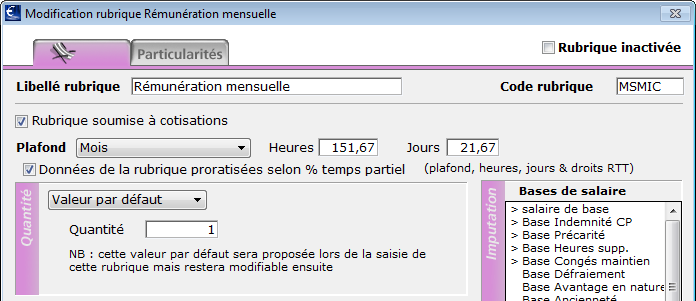 |
Exemple de paramétrage d'une quantité par défaut Dans la liste déroulante Quantité, sélectionner Valeur par défaut Une zone de saisie apparaît : entrer la valeur Valider par OK. |
 |
Une valeur par défaut peut être positive ou négative. Pour la zone Montant, le bouton situé à gauche de la zone de saisie de la valeur permet de basculer la valeur dans son inverse (positif ou négatif, selon le cas). |
Une rubrique de paie automatique paramétrée selon un chiffre clé, se calculera selon la valeur du chiffre clé à la date de fin de la paie.
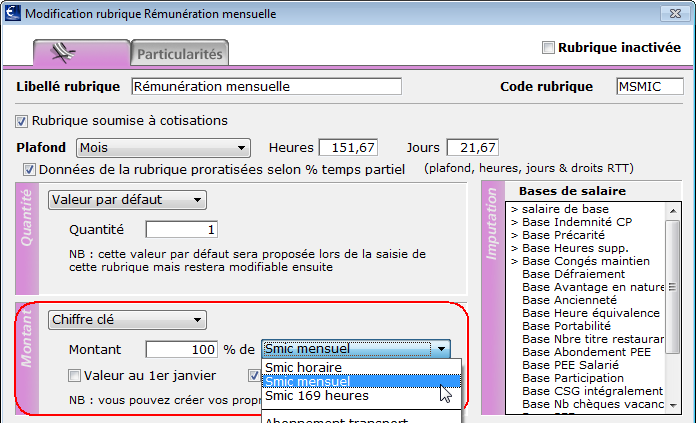 |
Exemple de paramétrage d'un montant calculé sur Chiffre clé Dans la liste déroulante Montant, sélectionner Chiffre clé Saisir le pourcentage du chiffre clé à affecter à la rubrique Choisir le chiffre clé à utiliser dans le menu déroulant En haut de la liste se trouvent les chiffres clé sPAIEctacle (définis par GHS), en dessous les chiffres clés personnalisés.
Options Valeur au 1er janvier Proratisation TP |
La modification d'une rubrique automatique sur chiffre clé affectera toutes les paies utilisant cette rubrique. Il convient donc plutôt, si la rubrique a déjà été utilisée, d'en créer une nouvelle.
Pour plus d'information sur la création des Chiffres clés personnalisés, se reporter au point Chiffres clés - Onglet personnalisés.
sPAIEctacle permet d’automatiser le calcul de rubriques de paie entre elles. On peut ainsi déclencher le montant et/ou la quantité d’une rubrique en fonction d’informations contenues dans d’autres rubriques.
Par exemple, on peut déterminer automatiquement le montant des indemnités de congés payés et la prime de précarité, ou calculer automatiquement des rubriques de défraiement soumis et non soumis.
Il est également possible de baser des rubriques interactives sur des cumuls de paies existantes plutôt que sur les seuls éléments de la paie en cours de saisie. Cela permet par exemple d’automatiser le calcul de l’indemnité de précarité et l’indemnité de congés payés sur des CDD d’une durée supérieure à 1 mois.
Le principe consiste à s’appuyer sur une base de salaire, en appliquant un pourcentage à tout ou partie de cette base. Les rubriques vont s’alimenter les unes les autres en fonction de bases de salaire. On indique dans la rubrique même quelle base elle alimente, et sur laquelle elle s’appuie pour son calcul automatique.
 |
Le calcul automatique se décompose en 2 lignes dont les différents éléments ont été disposés dans le sens de la lecture. Cela donne, par exemple "10% du salaire global de la Base d'indemnités de congés payés du contrat". |
Le montant et/ou la quantité se calculent donc en appliquant un certain pourcentage à une base de salaire.
Le montant et la quantité de toutes les rubriques dans lesquelles la base est cochée (cadre Imputation) est "stockée" dans la base correspondante pour la paie ou le contrat.
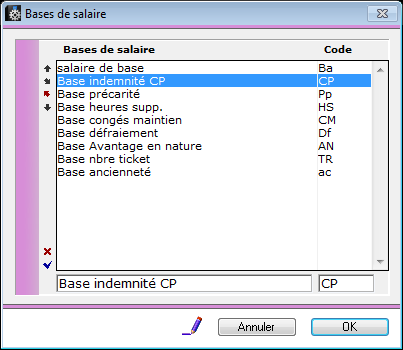 |
Liste des Bases de salaire Dans la liste des rubriques de paie, cliquer sur le bouton
Ajout d'une Base de salaire Cliquer sur Positionner le curseur de la souris dans la ligne de saisie Saisir le libellé de la base et un code abrégé (2 caractères maximum). Tabuler pour valider la ligne. Cliquer sur le bouton OK pour enregistrer. |
Les "Bases de salaire" sont alimentées par des rubriques de paie. En cochant une base dans une rubrique, vous permettez à cette rubrique d’être prise en compte dans la base de salaire lorsqu’elle servira pour un calcul automatique dans une rubrique interactive.
A la création d'une base il convient donc de passer en revue toutes vos rubriques de paie.
Par exemple pour la Base indemnité CP, lorsqu’un élément de salaire (notamment les rubriques mois, jours, semaines, heures, trentièmes...) doit rentrer dans le calcul de l’indemnité congés payés, cocher la base correspondante dans le cadre Imputation.
Dans la liste des rubriques, sélectionner les rubriques utilisées
Cliquer sur le bouton Modification ![]()
Valider éventuellement le message d’alerte
Cocher la base "Base indemnité CP" dans la partie Imputation
Passer à la fiche suivante en cliquant sur ![]()
Sur la dernière fiche, valider les modifications en cliquant sur OK.
Vérification de votre paramétrage : l’impression de la liste des rubriques permet de vérifier les données sur support papier. Les bases de salaire utilisées et les bases alimentées (Imputation bases de salaire) par rubriques sont reprises dans la liste imprimée.
Pour imprimer la liste des rubriques (Menu Paramètres - Rubriques de paie) cliquer sur l'icône "imprimante" ![]() et choisir Impression de la liste puis valider le dialogue d’impression.
et choisir Impression de la liste puis valider le dialogue d’impression.
La quantité peut être calculée en fonction de :
Quantité globale
S’appuie sur la colonne Quantité des rubriques concernées.
Nombre d’heures
Reprend le nombre d’heures calculé pour les rubriques dans lesquelles la base sélectionnée est cochée.
Nombre de jours
Reprend le nombre de jours calculé pour les rubriques dans lesquelles la base sélectionnée est cochée.
Attention le nombre d'heures et le nombre de jours sont ceux calculés pour la base de salaire sélectionnée. Il ne s'agit pas de la valeur globale de la paie ou du contrat, ni des valeurs qui pourraient être entrées manuellement par l’utilisateur.
Le montant est calculé en appliquant un pourcentage d’une partie du salaire. Ce pourcentage peut être négatif. Le montant peut être calculé en fonction de :
Salaire global
Prend en compte la totalité des rubriques affectées à cette base (colonne Montant de la paie).
Salaire moyen
Prend en compte la moyenne des bases des rubriques concernées (colonne Base dans le tableau de saisie de la paie).
Salaire horaire
Prend en compte le taux horaire moyen des rubriques concernées (montant / nombre d’heures généré par les rubriques concernées).
Salaire journalier
Prend en compte le montant journalier moyen des rubriques concernées (montant / nombre de jours généré par les rubriques concernées).
Base utilisée
Sélectionner la base de salaire qui servira au calcul de la rubrique.
"de"
Choisir la période sur laquelle s'appuie le calcul de la rubrique
Paie
le calcul ne prendra en compte que la paie dans laquelle la rubrique interactive est insérée.
Contrat
le calcul prendra en compte les paies du contrat jusqu’à ce point, c’est à dire la paie-même où la rubrique interactive est insérée et les paies précédentes (dans l’ordre des numéros de paie) sur ce contrat.
Exercice
le calcul prendra en compte toutes les paies appartenant à l’exercice social en cours, c’est-à-dire depuis le 1er janvier.
Ex. congés
le calcul prendra en compte l’ensemble des paies appartenant à l’exercice de congés en cours, c’est-à-dire depuis le 1er juin - par exemple, pour une paie réglée en novembre 2012, le logiciel prendra en considération les paies réglées depuis le 1er juin 2012.
Ex. congés précédent
le calcul prendra en compte toutes les paies comprises entre le 1er juin de l’année précédente et le 31 mai de l’année en cours - par exemple, en novembre 2012, on considère que l’exercice de congés précédent va du 1er juin 2011 au 31 mai 2012.
Vous ne pouvez pas sélectionner la même base pour le calcul automatique et l’alimentation des bases, sauf dans le cas de "exercice de congés précédent". En cas d’erreur sPAIEctacle affiche un message d’alerte ("attention, références circulaires").
La zone calculée automatiquement n’est pas modifiable au moment de la saisie de paie.
En cas de recalcul des paies, le calcul automatique est aussi repris.